Sony VGN-TT11RM/N, VGN-TT1RLN/B, VGN-TT1RWN/X, VGN-TT11RM/R, VGN-TT1RVN/X Manual [sk]
...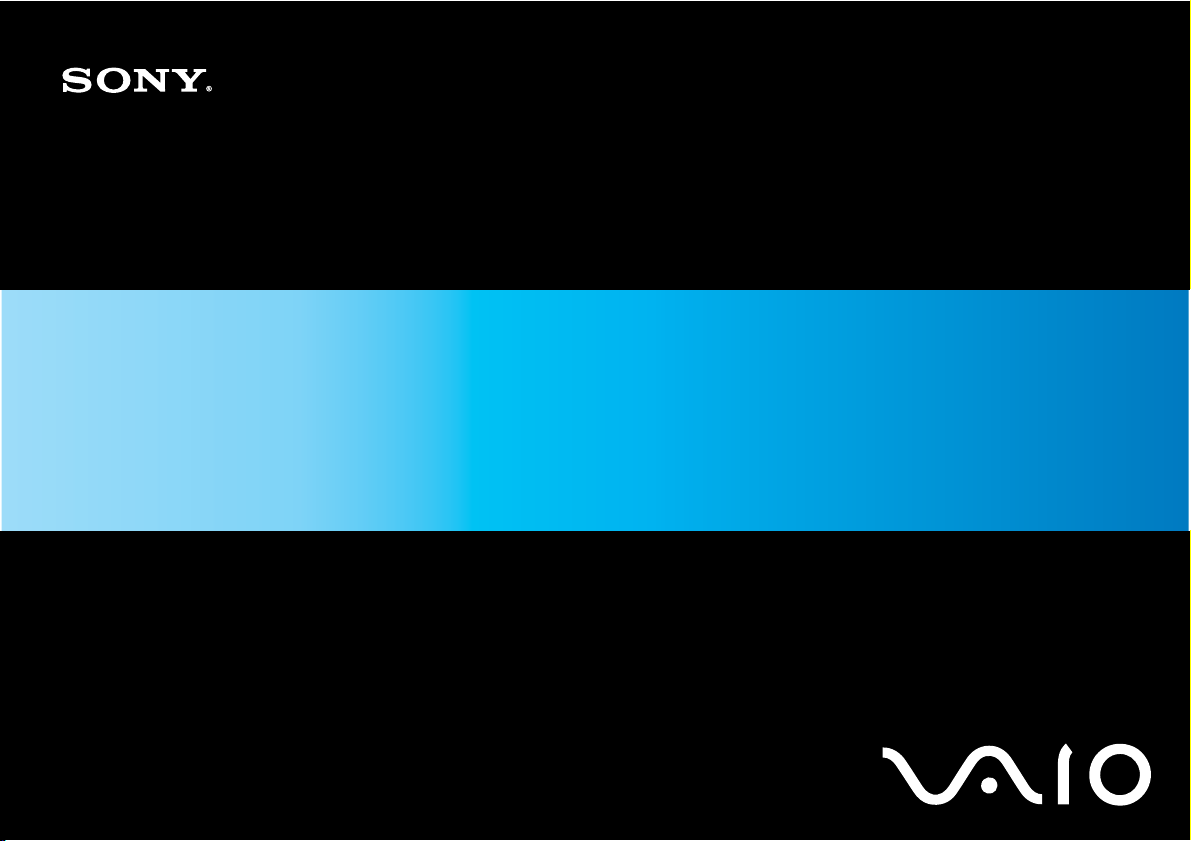
Príručka používateľa
Osobný počítač
Typový rad VGN-TT
N
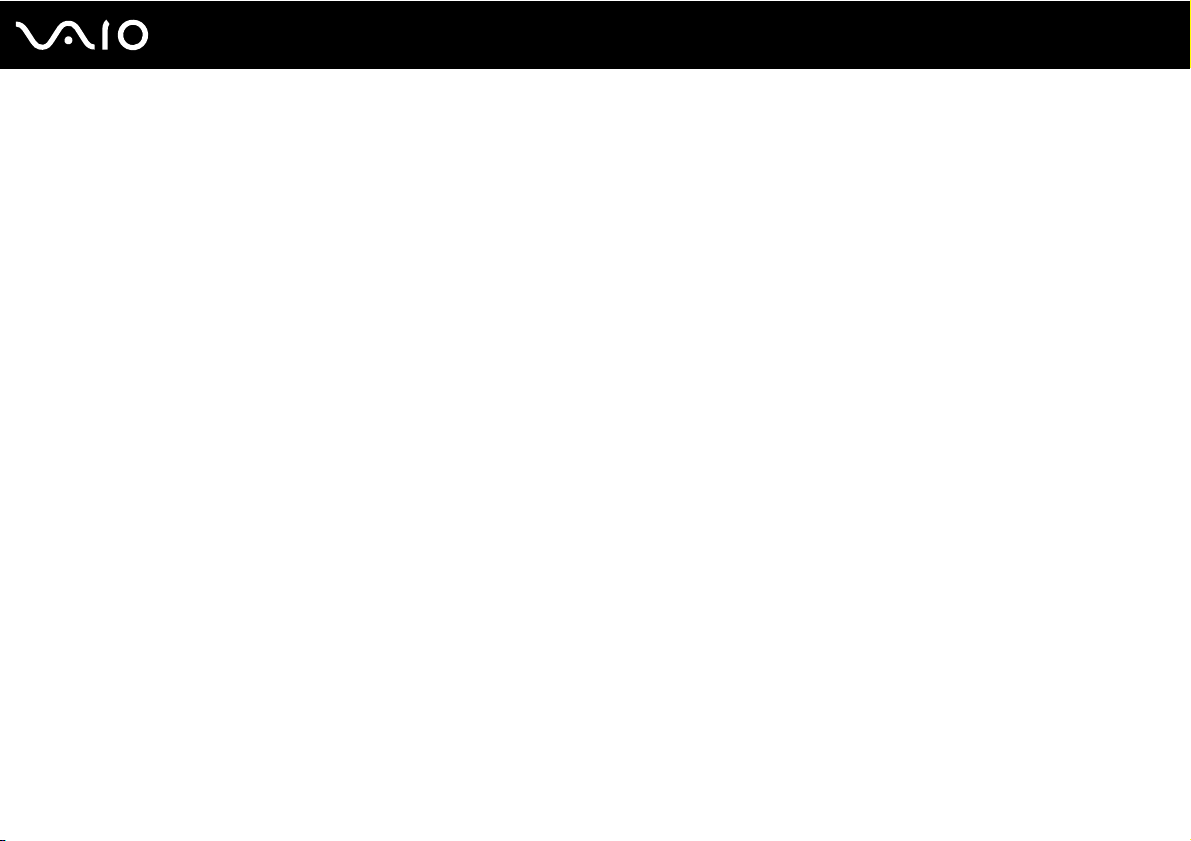
Obsah
Pred použitím .....................................................................................................................................................................6
Oznámenie ...................................................................................................................................................................7
E
NERGY STAR ................................................................................................................................................................8
Dokumentácia ..............................................................................................................................................................9
Ergonomické zretele ..................................................................................................................................................13
Začíname .........................................................................................................................................................................15
Umiestnenie ovládacích prvkov a zásuviek ...............................................................................................................16
O kontrolných svetlách ..............................................................................................................................................23
Pripojenie napájacieho zdroja....................................................................................................................................24
Používanie batérie......................................................................................................................................................25
Bezpečné vypnutie počítača......................................................................................................................................32
Používanie vášho počítača VAIO .....................................................................................................................................33
Používanie klávesnice ................................................................................................................................................34
Používanie dotykového panelu..................................................................................................................................35
Používanie tlačidiel so špeciálnymi funkciami ...........................................................................................................36
Používanie vstavanej kamery MOTION EYE..............................................................................................................37
Používanie optickej jednotky .....................................................................................................................................40
Používanie modulu ExpressCard...............................................................................................................................49
Používanie médií Memory Stick.................................................................................................................................53
Používanie pamät’ových kariet SD ............................................................................................................................59
Používanie Internetu ..................................................................................................................................................63
2
nN
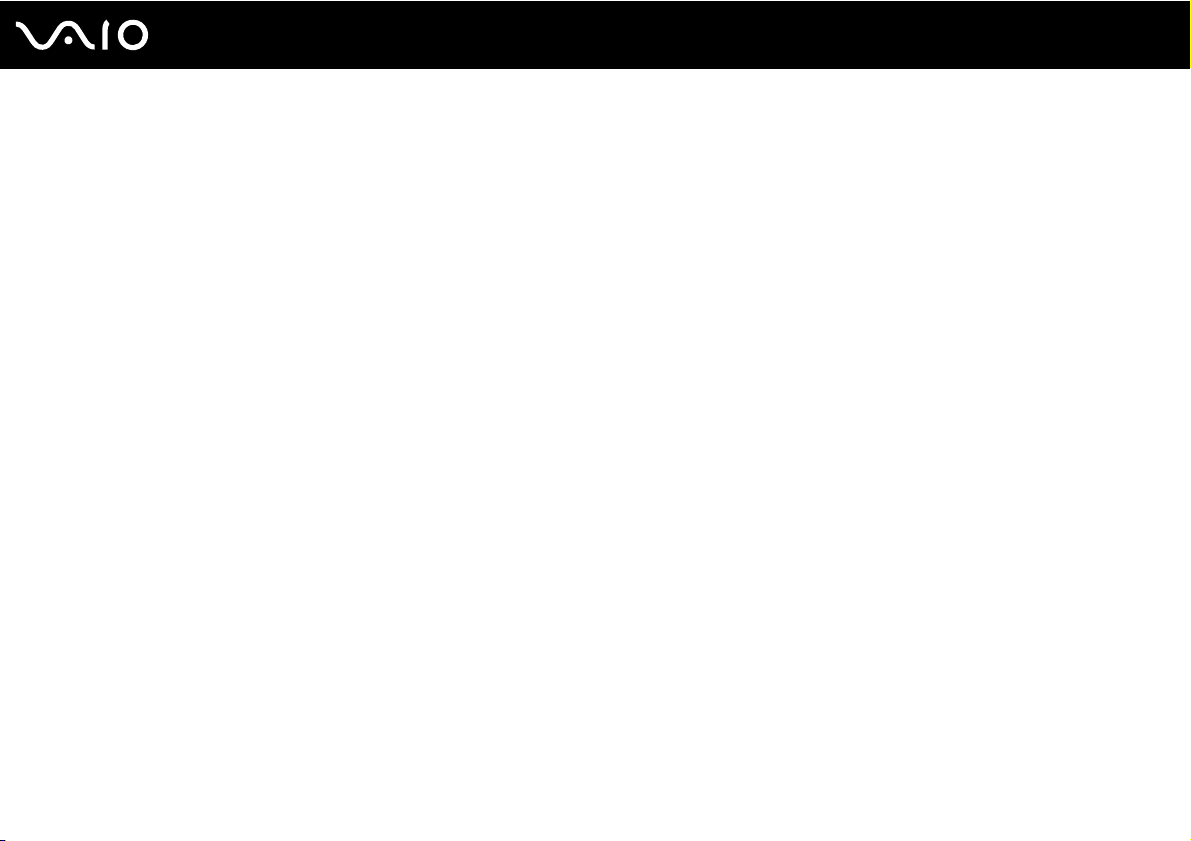
3
nN
Používanie bezdrôtovej LAN (WLAN).........................................................................................................................64
Používanie funkcie Bluetooth.....................................................................................................................................71
Používanie periférnych zariadení .....................................................................................................................................77
Používanie slúchadiel s elimináciou hluku .................................................................................................................78
Pripojenie k dokovacej stanici ...................................................................................................................................84
Pripojenie externých reproduktorov...........................................................................................................................92
Pripojenie externého displeja.....................................................................................................................................93
Voľba režimu displeja...............................................................................................................................................102
Používanie funkcie viacerých monitorov..................................................................................................................103
Pripojenie externého mikrofónu...............................................................................................................................105
Pripojenie zariadenia USB (Universal Serial Bus) ....................................................................................................106
Pripojenie tlačiarne ..................................................................................................................................................109
Pripojenie zariadenia i.LINK.....................................................................................................................................110
Pripojenie k sieti (LAN) .............................................................................................................................................112
Prispôsobenie vášho počítača VAIO..............................................................................................................................114
Nastavenie hesla......................................................................................................................................................115
Používanie autentifikácie odtlačkom prsta ..............................................................................................................127
Používanie Trusted Platform Module (TPM) ............................................................................................................135
Nastavenie vášho počítača pomocou VAIO Control Center....................................................................................142
Používanie režimov nízkej spotreby.........................................................................................................................143
Správa napájania pomocou VAIO Power Management ..........................................................................................148
Ochrana pevného disku ...........................................................................................................................................150
Rozšírenie vášho počítača VAIO ....................................................................................................................................151
Pridávanie a odoberanie pamäte.............................................................................................................................152
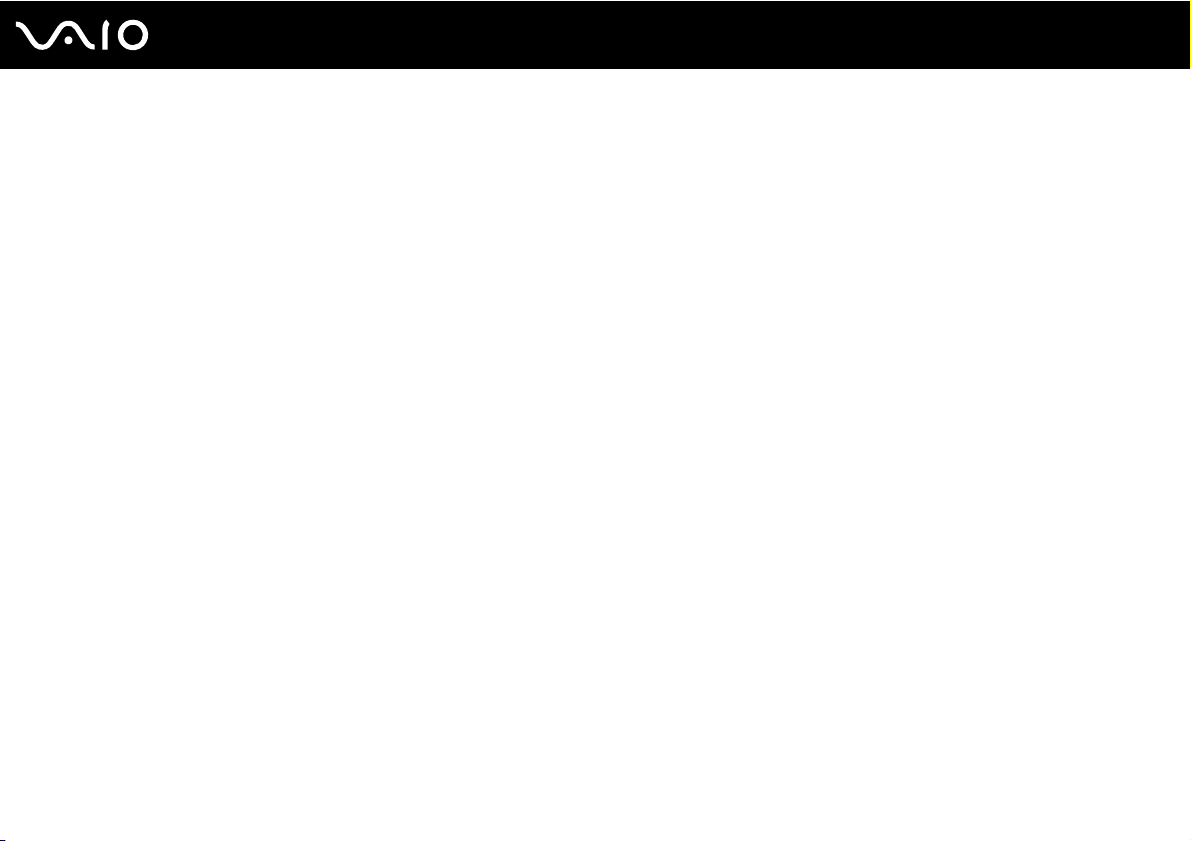
4
nN
Preventívne opatrenia ....................................................................................................................................................159
Zaobchádzanie s obrazovkou LCD..........................................................................................................................160
Používanie napájacieho zdroja ................................................................................................................................161
Zaobchádzanie s vaším počítačom .........................................................................................................................162
Zaobchádzanie so vstavanou kamerou MOTION EYE ............................................................................................164
Zaobchádzanie s disketami .....................................................................................................................................165
Zaobchádzanie s diskami ........................................................................................................................................166
Používanie batérie....................................................................................................................................................167
Používanie slúchadiel...............................................................................................................................................168
Zaobchádzanie s médiami Memory Stick................................................................................................................169
Zaobchádzanie s pevným diskom ...........................................................................................................................170
Aktualizácia vášho počítača ....................................................................................................................................171
Odstraňovanie porúch ...................................................................................................................................................172
Počítač.....................................................................................................................................................................174
Bezpečnost’ systému ..............................................................................................................................................182
Batéria......................................................................................................................................................................183
Vstavaná kamera MOTION EYE...............................................................................................................................185
Siet’ovanie ...............................................................................................................................................................188
Technológia Bluetooth .............................................................................................................................................192
Optické disky ...........................................................................................................................................................197
Displej ......................................................................................................................................................................202
Tlač ..........................................................................................................................................................................206
Mikrofón...................................................................................................................................................................207
Myš ..........................................................................................................................................................................208
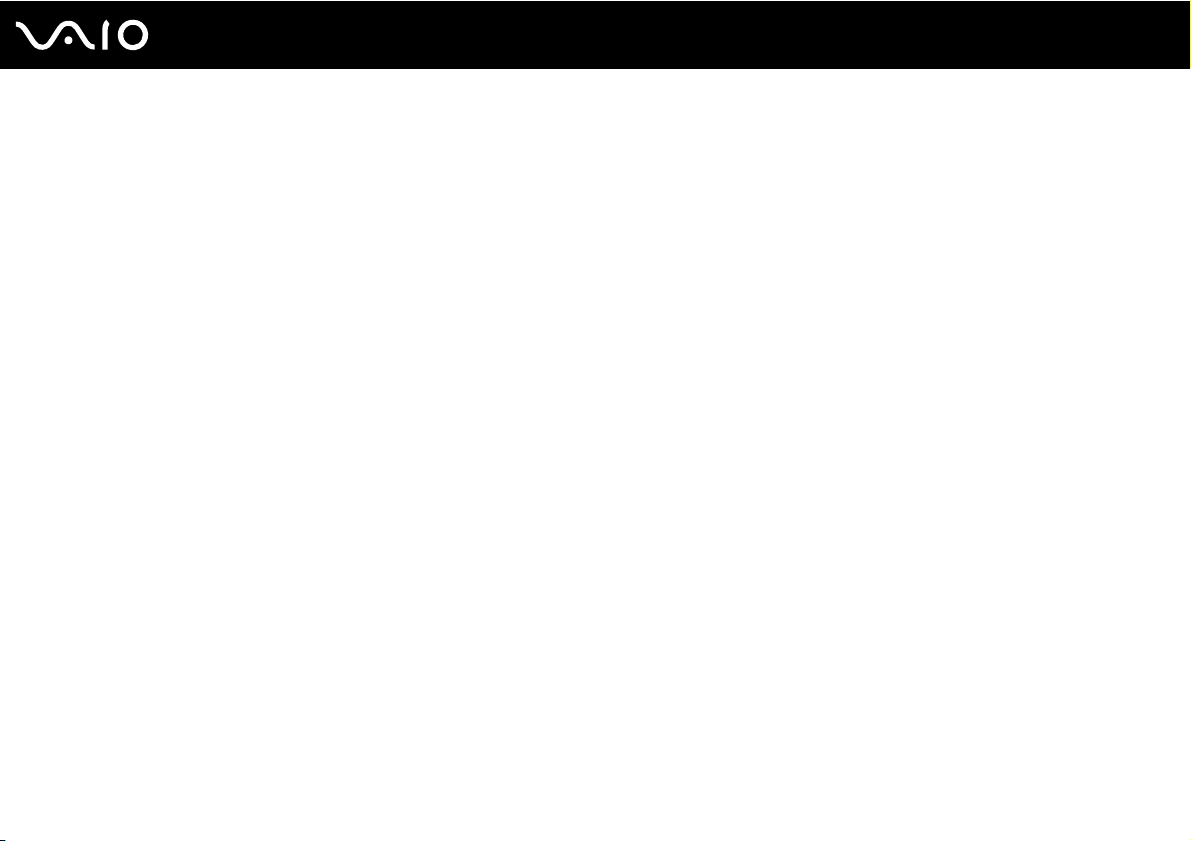
5
nN
Reproduktory ...........................................................................................................................................................209
Dotykový panel ........................................................................................................................................................211
Klávesnica................................................................................................................................................................212
Diskety .....................................................................................................................................................................213
Audio/Video .............................................................................................................................................................214
Memory Stick...........................................................................................................................................................218
Periférne zariadenia .................................................................................................................................................219
Dokovacia stanica....................................................................................................................................................220
Možnosti podpory ..........................................................................................................................................................221
Informácie o podpore Sony .....................................................................................................................................222
Elektronická podpora...............................................................................................................................................223
Obchodné značky ..........................................................................................................................................................225
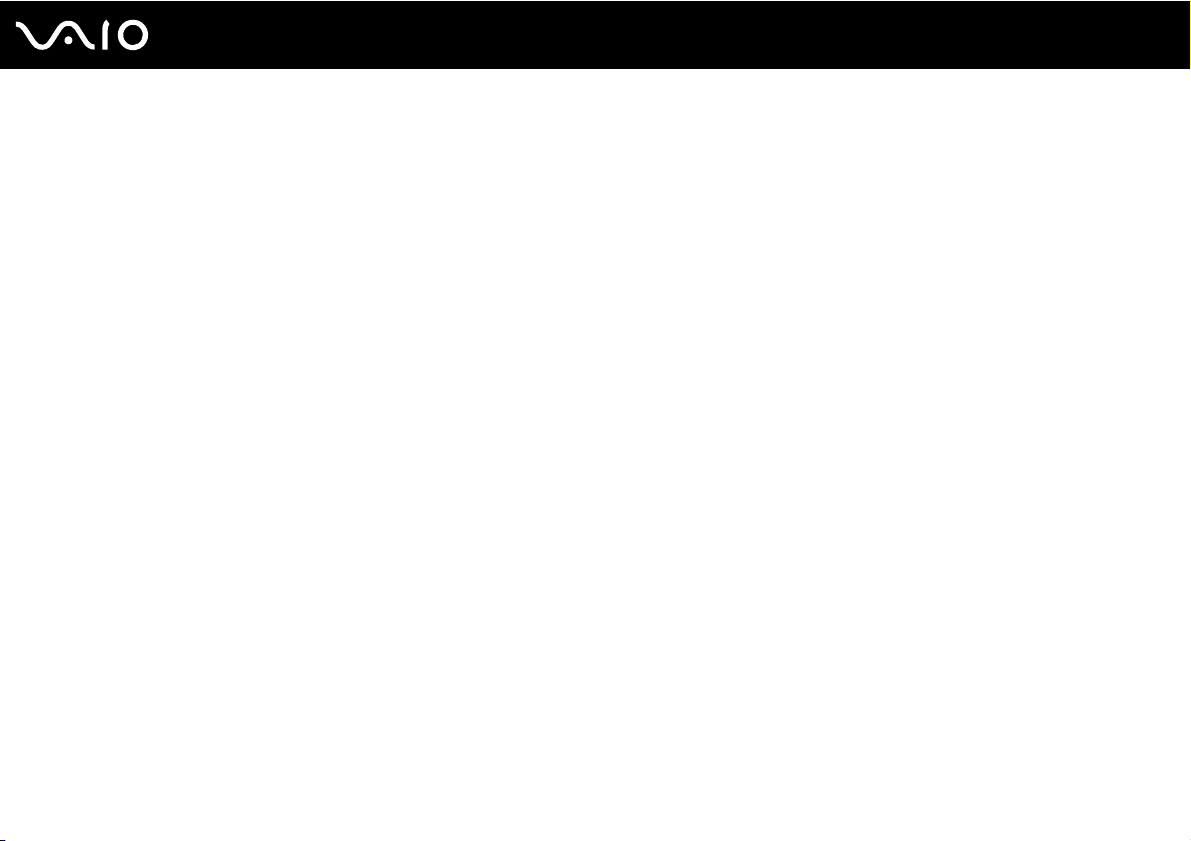
6
nN
Pred použitím
Pred použitím
Blahoželáme vám ku kúpe tohto počítača Sony VAIO®. Vitajte v elektronickom Príručka používateľa. Spoločnost’ Sony
skombinovala špičkové technológie v oblasti audia, videa, výpočtovej techniky a telekomunikácií, aby vám poskytla pôžitok
z používania osobnej výpočtovej techniky na úrovni doby.
!
Vonkajšie pohľady znázornené v tejto príručke sa môžu mierne odlišovat’ od vášho počítača.
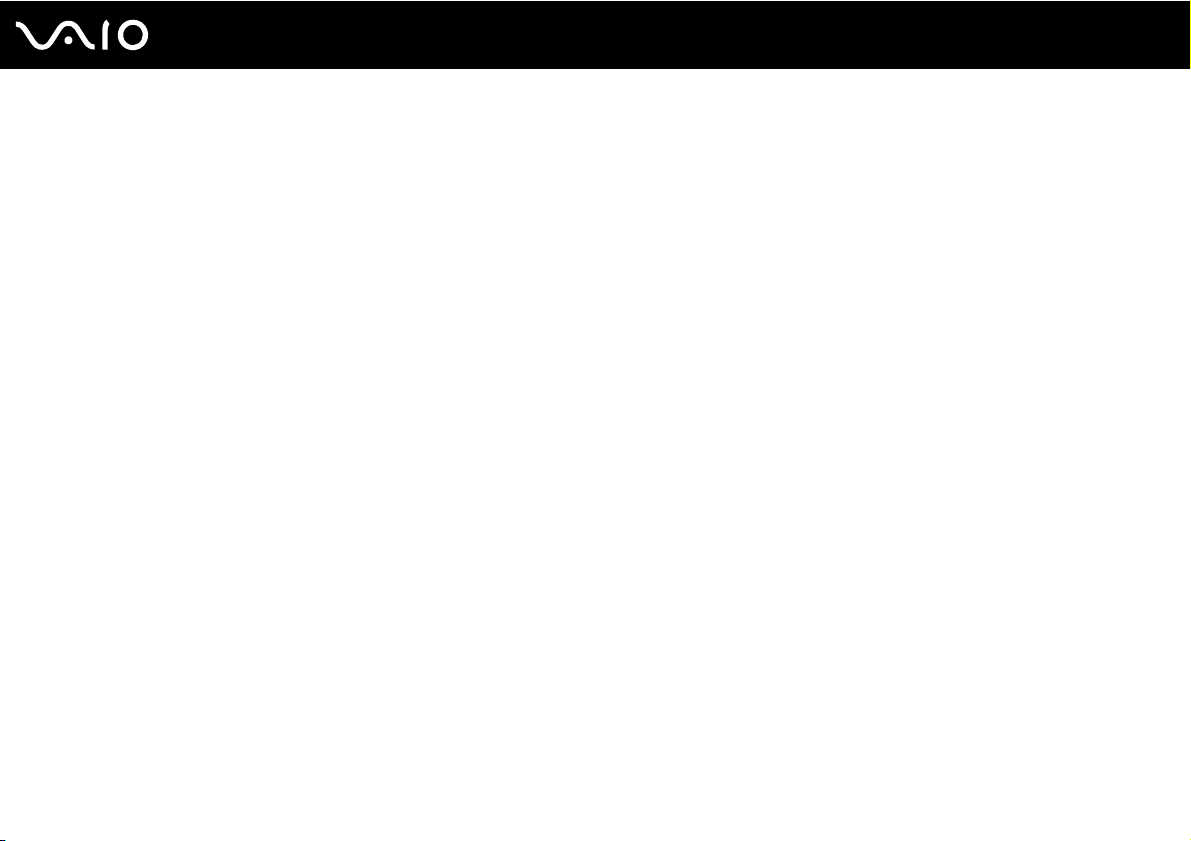
7
nN
Pred použitím
Oznámenie
© 2008 Sony Corporation. Všetky práva vyhradené.
Táto príručka a v nej popísané programové vybavenie sa nesmie, či už v celku alebo po častiach, kopírovat’, prekladat’ ani
prevádzat’ do akejkoľvek strojom čitateľnej podoby bez predchádzajúceho písomného súhlasu.
Sony Corporation neposkytuje žiadne záruky a výslovne odmieta akékoľvek odvodené záruky, predajnost’, či vhodnost’ na
akýkoľvek konkrétny účel vo vzt’ahu k tejto príručke, programovému vybaveniu a informáciám v nej obsiahnutých. V žiadnom
prípade Sony Corporation nezodpovedá za akékoľvek súvisiace, následné alebo osobitné škody, či už založené na porušení,
zmluve alebo inom, vyvstávajúce z alebo v súvislosti s touto príručkou, programovým vybavením alebo inými tu obsiahnutými
informáciami alebo ich použitia.
V príručke sa neuvádzajú označenia ™ a ®.
Sony Corporation si vyhradzuje právo kedykoľvek vykonat’ akékoľvek zmeny tejto príručky alebo informácií v nej obsiahnutých
bez upozornenia. Programové vybavenie tu obsiahnuté podlieha ustanoveniam samostatnej licenčnej zmluvy koncového
používateľa.

8
nN
Pred použitím
ENERGY STAR
Ako partner ENERGY STAR spoločnost’ Sony určila, že tento výrobok spĺňa smernice ENERGY STAR pre energetickú účinnost’.
Medzinárodný program ENERGY STAR pre kancelársku techniku je medzinárodný program na podporu šetrenia energie
prostredníctvom používania počítačov a ich kancelárskeho vybavenia. Program podporuje vývoj a šírenie výrobkov s funkciami,
ktoré účinne znižujú spotrebu energie.
Podrobné informácie o programe ENERGY STAR nájdete na nasledujúcich webových adresách:
❑ http://www.energystar.gov
❑ http://www.eu-energystar.org
Tento počítač je skonštruovaný v súlade s normami ENERGY STAR a dodaný s nasledujúcimi nastaveniami na šetrenie energie:
❑ Podsvietenie LCD sa automaticky vypne po dobe nečinnosti približne 15 minút.
❑ Počítač automaticky prejde do režimu spánku po dobe nečinnosti približne 30 minút.
Stlačením ktoréhokoľvek klávesu počítač vrátite do štandardného režimu.
Podrobné informácie o režimoch nízkej spotreby nájdete v časti Používanie režimov nízkej spotreby (strana 143).
(USA)
(Európa)

9
nN
Pred použitím
Dokumentácia
Dokumentácia obsahuje tlačené informácie a používateľské príručky týkajúce sa vášho počítača VAIO.
Tlačená dokumentácia
❑ Sprievodca rýchlym uvedením do prevádzky — Popisuje postup rozbalenia a spustenia vášho VAIO.
❑ Sprievodca odstraňovaním porúch a obnovou — Obsahuje riešenia iných problémov ako tých, s ktorými sa môžete
stretnút’ počas bežnej prevádzky.
❑ Predpisy, záruka, licenčná zmluva koncového používateľa a servisná podpora — Obsahuje záručné podmienky,
bezpečnostné predpisy, predpisy týkajúce sa modemu, predpisy týkajúce sa bezdrôtovej LAN, predpisy týkajúce sa
bezdrôtovej WAN, predpisy týkajúce sa Bluetooth, licenčnú zmluvu koncového používateľa a informácie o servisnej
podpore spoločnosti Sony.
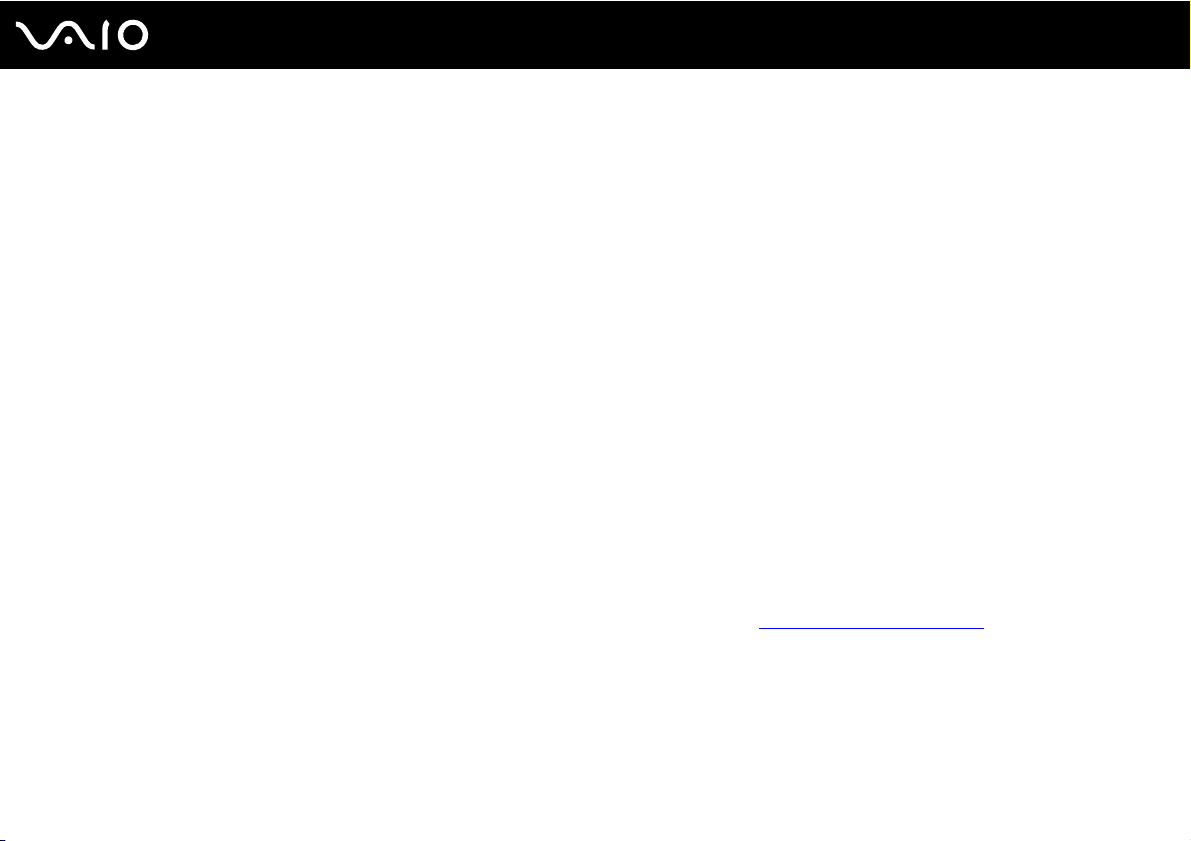
nN
Pred použitím
Netlačená dokumentácia
❑ Príručka používateľa (táto príručka) — Vysvetľuje funkcie vášho počítača. Obsahuje aj informácie o programovom
vybavení dodanom s vaším počítačom ako aj informácie o riešení bežných problémov. Príručka používateľa sa dodáva
vo formáte PDF na jednoduché prezeranie a vytlačenie.
Ako si pozriet’ tohto elektronického sprievodcu:
1 Dvakrát kliknite na ikonu VAIO User Guide na pracovnej ploche.
2 Otvorte zložku pre váš jazyk.
3 Zvoľte sprievodcu, ktorého chcete čítat’.
✍
Príručky používateľa si môžete manuálne prezerat’ tak, že pôjdete do Počítač > VAIO (C:) (váš disk C) > Documentation >
Documentation a otvoríte zložku pre váš jazyk.
Na to, aby ste prešli na weby uvedené v tejto príručke kliknutím na ich príslušné URL začínajúce http://, váš počítač musí byt’ pripojený
k Internetu.
❑ Technické údaje — Technické údaje on-line popisujú hardvérovú a softvérovú konfiguráciu vášho počítača VAIO.
Ako prezerat’ technické údaje on-line:
1 Pripojte sa na Internet.
2 Choďte na web technickej podpory on-line spoločnosti Sony na adrese http://www.vai
o-link.com.
10
✍
Dokumentácia k príslušenstvu dodanému s počítačom môže byt’ na samostatnom disku.
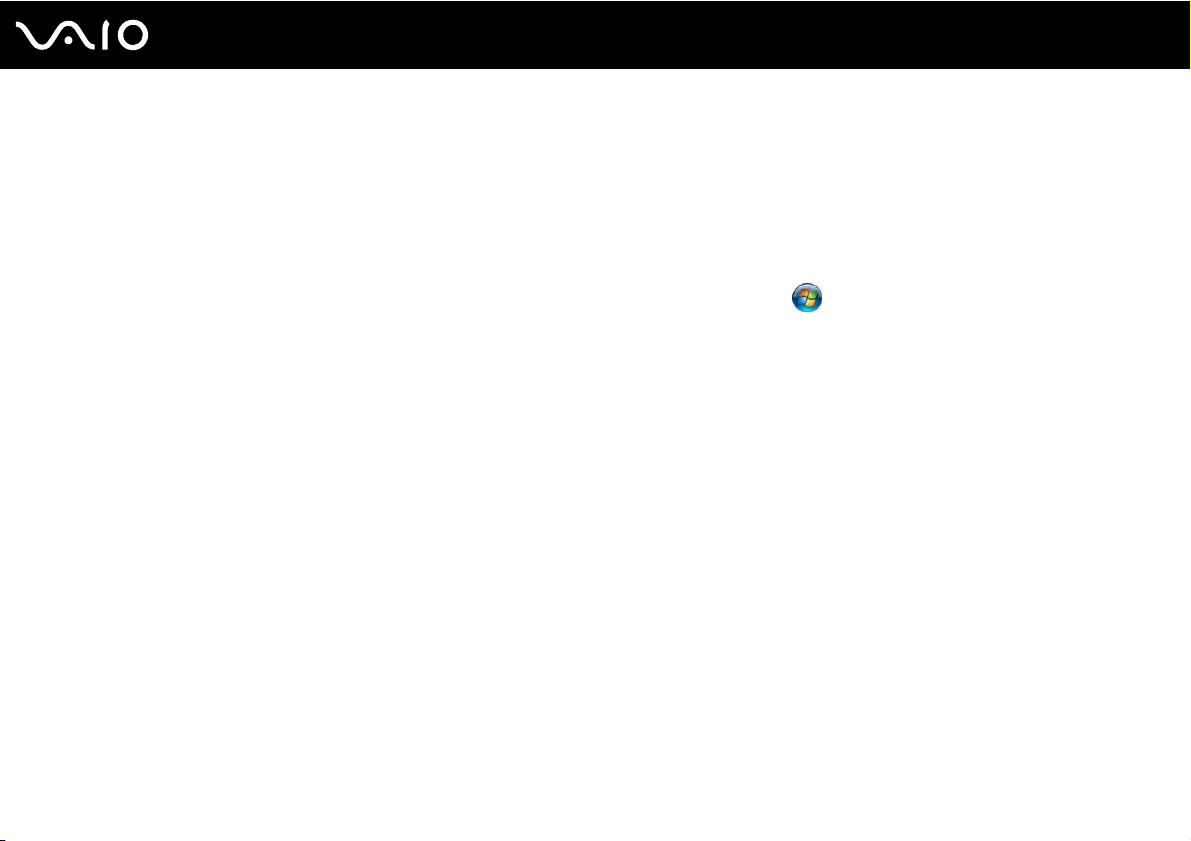
11
nN
Pred použitím
Pomoc a technická podpora pre systém Windows
Pomoc a technická podpora pre systém Windows je komplexný zdroj praktických rád, výukových programov a ukážok,
ktoré vám pomôžu používat’ váš počítač.
Na prezeranie všetkých zdrojov pomoci pre systém Windows včítane tých, ktoré sú na Internete, používajte funkciu
vyhľadávania, index alebo obsah.
Na prístup k Pomoc a technická podpora pre systém Windows kliknite na Štart a Pomoc a technická podpora.
Alebo choďte do Pomoc a technická podpora pre systém Windows stlačením a podržaním klávesu Microsoft Windows
a stlačením klávesu F1.

Ďalšie zdroje
❑ Podrobné informácie o funkciách a odstraňovaní porúch hľadajte v pomocníkoch softvéru, ktorý používate.
❑ Na adrese http://www.club-vaio.com
nájdete elektronické výukové programy pre váš obľúbený softvér VAIO.
12
nN
Pred použitím
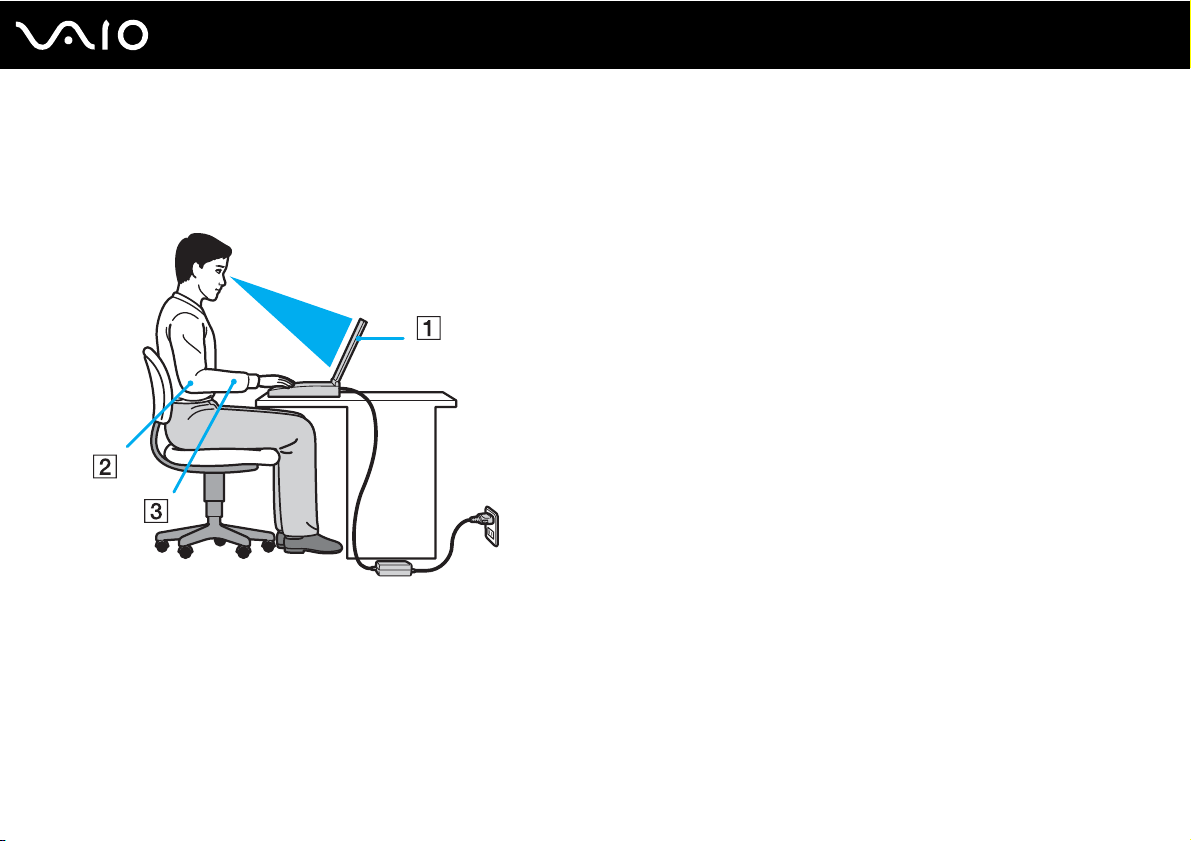
13
nN
Pred použitím
Ergonomické zretele
Počítač budete používat’ ako prenosné zariadenie v rôznych prostrediach. Kedykoľvek je to možné, mali by ste sa pokúsit’
brat’ do úvahy nasledujúce ergonomické zretele v stacionárnom aj prenosnom prostredí:
❑ Umiestnenie počítača — Počítač umiestnite priamo pred vás (1). Pri používaní klávesnice, dotykového panelu alebo
externej myši držte predlaktia vo vodorovnej polohe (2) so zápästiami v neutrálnej pohodlnej polohe (3). Ramená
nechajte prirodzene vidiet’. Pri používaní počítača si robte časté prestávky. Nadmerné používanie počítača môže
namáhat’ zrak, svaly alebo šľachy.
❑ Nábytok a držanie tela — Seďte na stoličke s dobrým zadným operadlom. Výšku stoličky nastavte tak, aby vaše
chodidlá spočívali rovno na podlahe. Opierka na nohy vám môže zabezpečit’ lepšie pohodlie. Seďte uvoľnene vo
vzpriamenej polohe a vyhýbajte sa hrbeniu alebo nakláňaniu dozadu.
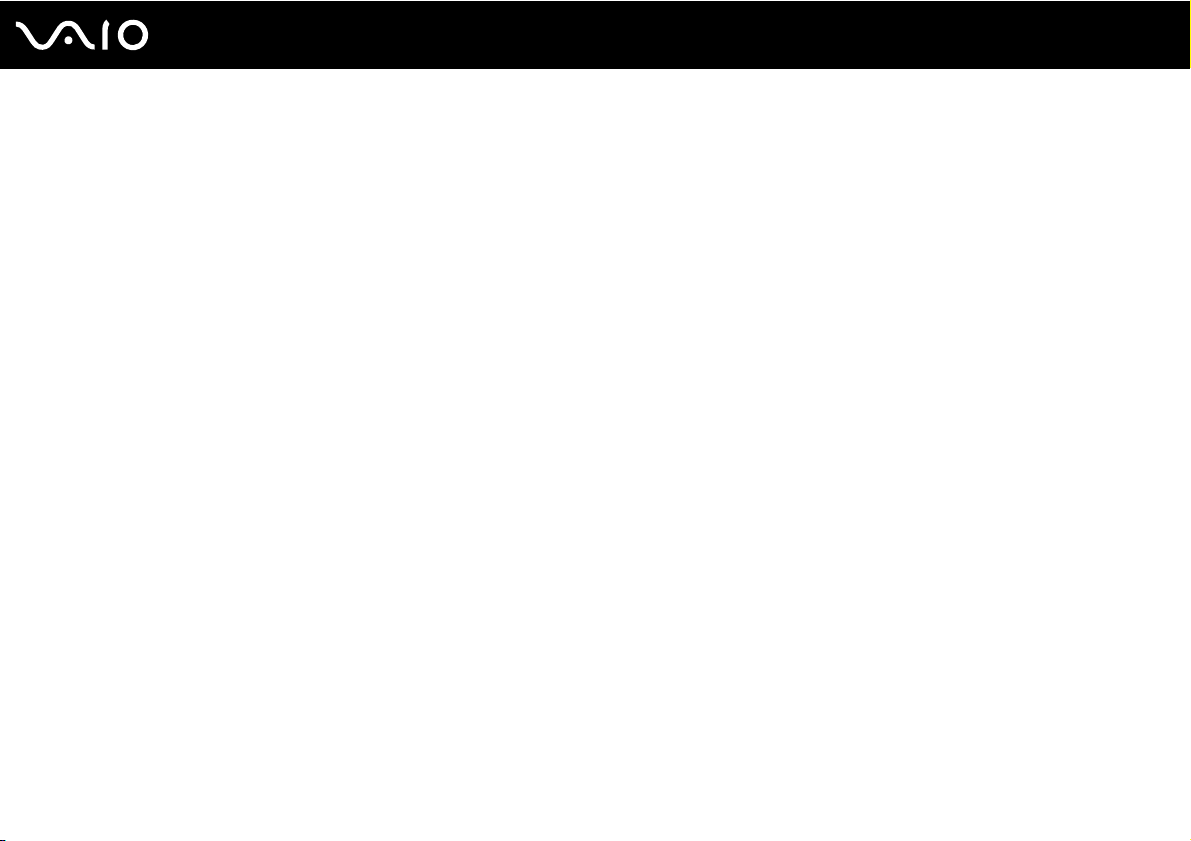
14
nN
Pred použitím
❑ Pozorovací uhol displeja počítača — Na nájdenie najlepšej polohy použite funkciu vyklápania displeja. Namáhanie
zraku a únava svalov sa dá znížit’ nastavením displeja do vhodnej polohy. Nastavte aj úroveň jasu displeja.
❑ Osvetlenie — Zvoľte také miesto, kde okná a svetlá nespôsobujú odrazy na displeji. Použite nepriame osvetlenie,
aby ste sa vyhli žiariacim škvrnám na displeji. Vhodné osvetlenie zvyšuje vaše pohodlie a zlepšuje efektívnost’ práce.
❑ Umiestnenie externého displeja — Pri používaní externého displeja ho umiestnite do pohodlnej pozorovacej vzdialenosti.
Zabezpečte, aby pri sedení pred monitorom obrazovka bola na úrovni očí alebo mierne pod ich úrovňou.
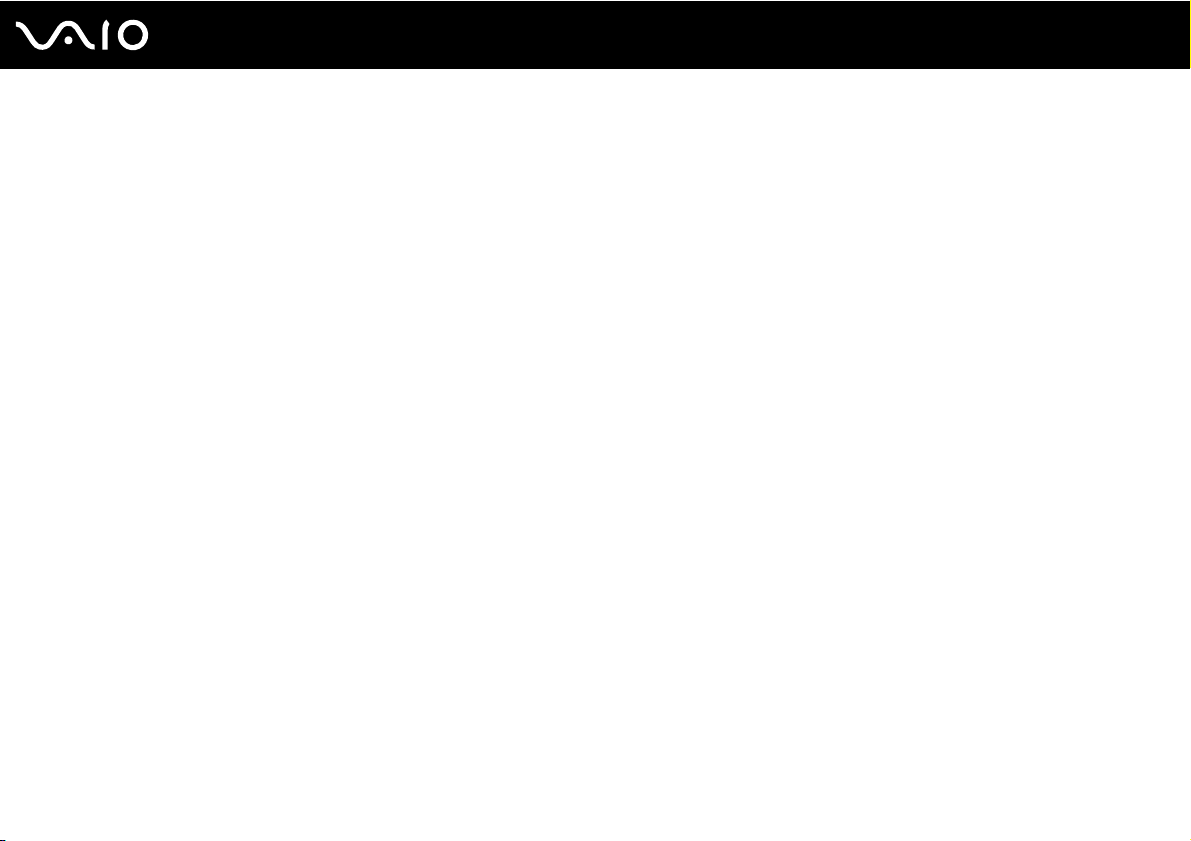
Začíname
Táto kapitola popisuje, ako začat’ používat’ váš počítač VAIO.
❑ Umiestnenie ovládacích prvkov a zásuviek (strana 16)
❑ O kontrolných svetlách (strana 23)
❑ Pripojenie napájacieho zdroja (strana 24)
❑ Používanie batérie (strana 25)
❑ Bezpečné vypnutie počítača (strana 32)
15
nN
Začíname
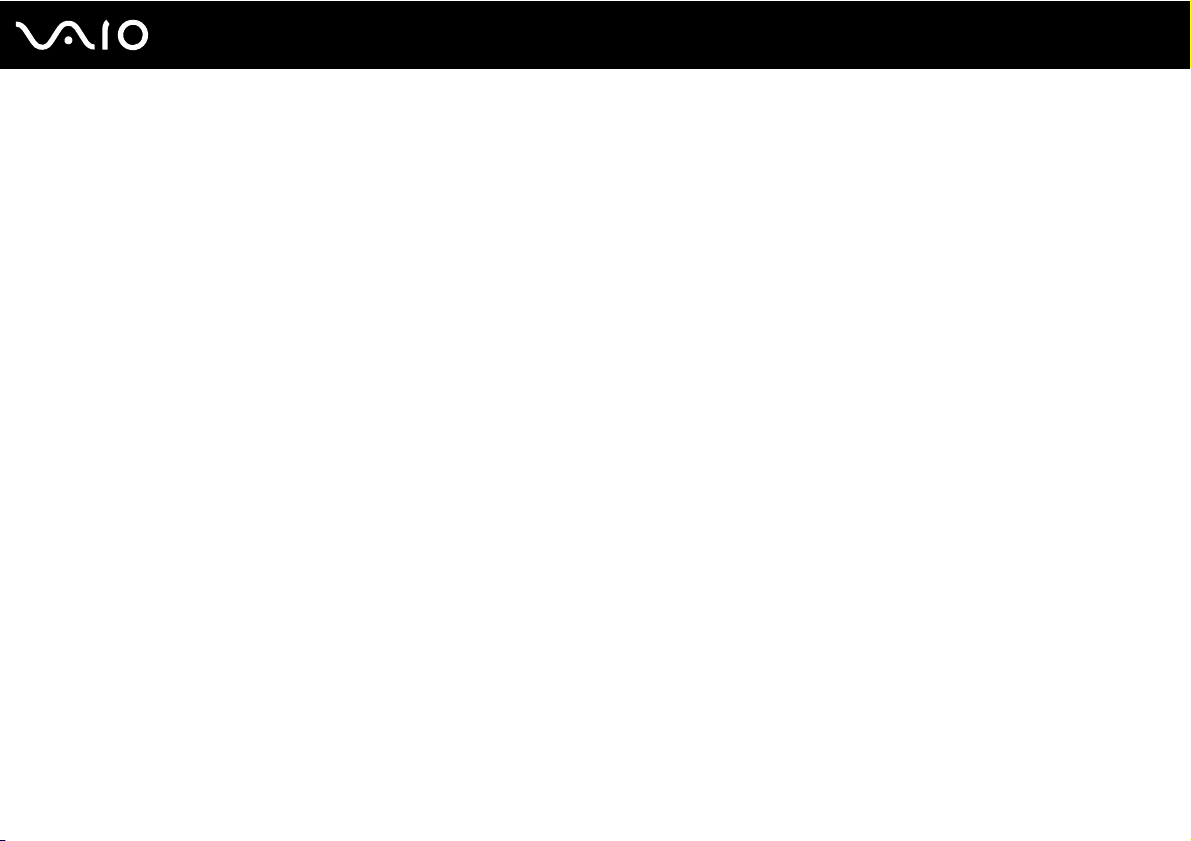
Umiestnenie ovládacích prvkov a zásuviek
Venujte chvíľu identifikovaniu ovládacích prvkov a zásuviek, ktoré sú znázornené na nasledujúcich stranách.
!
Vzhľad vášho počítača sa môže líšit’ od vzhľadu počítača znázorneného v príručke z dôvodu rozdielov v špecifikáciách. Vzhľad sa
môže líšit’ aj v závislosti od danej krajiny alebo zemepisnej oblasti.
16
nN
Začíname
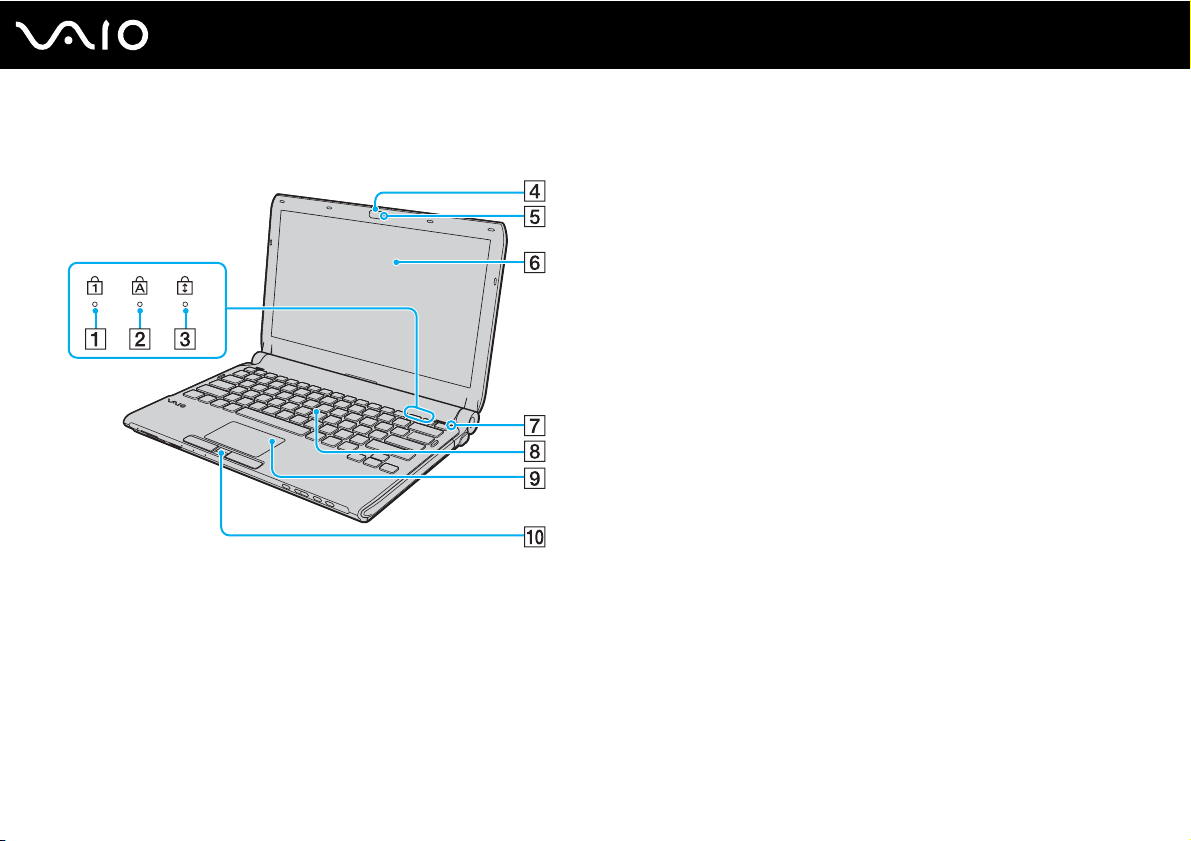
Predná strana
nN
Začíname
A Kontrolné svetlo Num lock (strana 23)
B Kontrolné svetlo Caps lock (strana 23)
C Kontrolné svetlo Scroll lock (strana 23)
D Vstavaná kamera MOTION EYE (strana 37)
E Kontrolné svetlo vstavanej kamery MOTION EYE (strana 23)
F Obrazovka LCD (strana 160)
G Snímač intenzity okolitého osvetlenia (strana 203)
Meria intenzitu okolitého osvetlenia na automatické nastavenie
jasu LCD na optimálnu úroveň.
H Klávesnica (strana 34)
I Dotykový panel (strana 35)
J Snímač odtlačkov prstov
* Iba vybrané modely.
*
(strana 127)
17

Indikátor prístupu k médiu (strana 23)
A
B Slot na Memory Stick
*1
(strana 53)
C Indikátor WIRELESS (strana 23)
D Indikátor nabíjania (strana 23)
E Indikátor aktivity pevného disku
*2
/optickej jednotky (strana 23)
F Vstavaný mikrofón (monofónny)
G Slot na pamät’ovú kartu SD (strana 59)
H Vypínač WIRELESS (strana 64)
I Vstavané reproduktory (stereo)
J Tlačidlo na stíšenie zvuku (strana 36)
K Tlačidlá na ovládanie hlasitosti (strana 36)
L Tlačidlo S1 (strana 36)
M Tlačidlo na vysunutie disku (strana 36), (strana 40)
*1
Počítač podporuje médiá Memory Stick štandardnej aj dvojitej
veľkosti.
*2
V závislosti od modelu, ktorý ste zakúpili, konfigurácia úložných
zariadení vo vašom počítači môže zahrňovat’ aj vstavaný
flashový disk. Konfiguráciu vášho počítača zistíte z technických
údajov prístupných on-line.
18
nN
Začíname
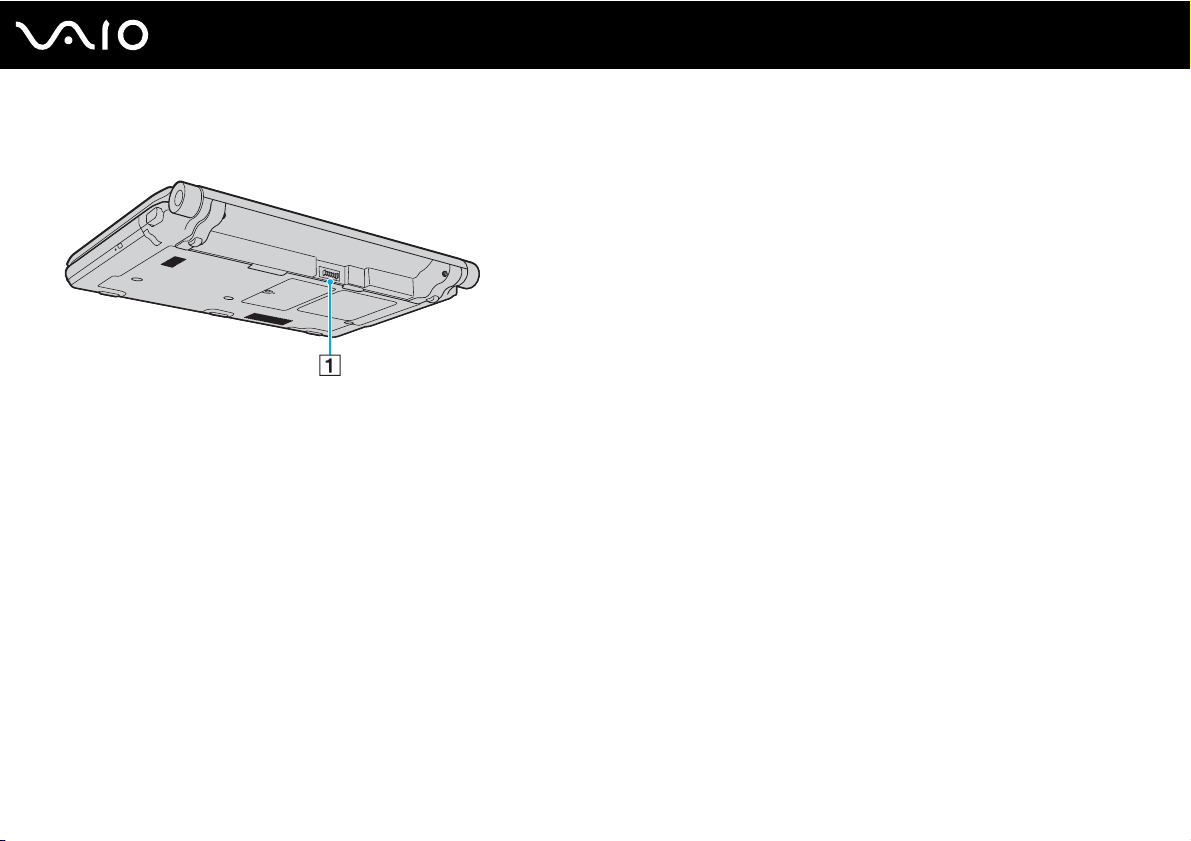
Spät’
A Zásuvka na pripojenie batérie (strana 25)
19
nN
Začíname
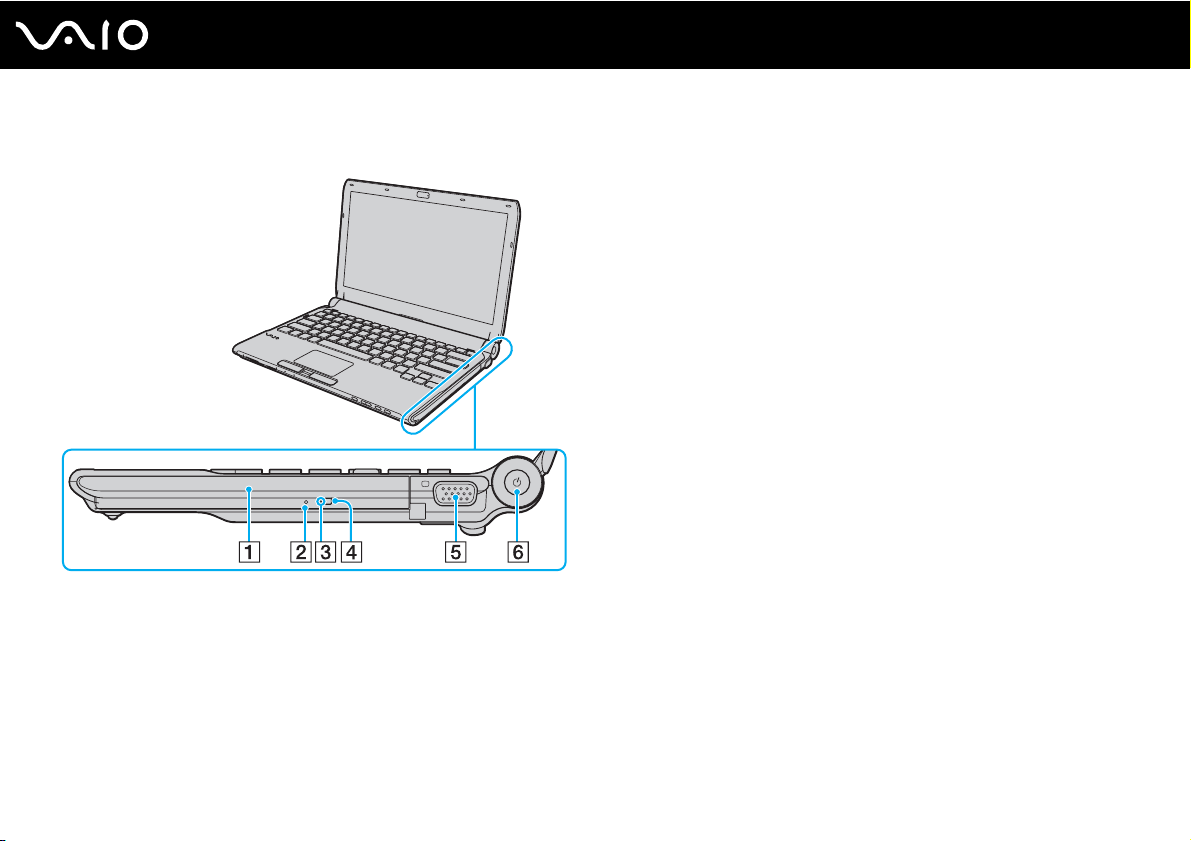
Pravá strana
A Optická jednotka (strana 40)
B Otvor na manuálne vysunutie disku (strana 197)
C Indikátor optickej jednotky (strana 23)
D Náhradné tlačidlo na vysunutie disku (strana 40)
E Zásuvka na monitor (strana 94)
F Vypínač/indikátor napájania (strana 23)
20
nN
Začíname

Ľavá strana
A Zásuvka DC IN (strana 24)
B Siet’ová zásuvka (Ethernet) (strana 112)
C Zásuvka HDMI (strana 94)
D Vet raci e otvory
E Bezpečnostná štrbina
F Zásuvka ExpressCard/34 (strana 49)
G 4-pólová zásuvka i.LINK (S400) (strana 110)
H Zásuvky Hi-Speed USB (USB 2.0)
*1
(strana 106)
I Zásuvka na mikrofón (strana 105)
J Zásuvka na slúchadlá
*1
Podporuje vysokú/plnú/nízku rýchlost’.
*2
Zásuvkou na slúchadlá tohto tvaru sú vybavené tie modely,
s ktorými sa dodávajú slúchadlá s elimináciou okolitého hluku.
V opačnom prípade je počítač vybavený bežnou okrúhlo u zásuvkou.
Aj keď do zásuvky tohto tvaru môžete pripojit’ slúchadlá alebo
reproduktory so stereofónnym minikonektorom, odporúča sa,
aby ste pripojili dodané slúchadlá s elimináciou hluku na plné
využitie vstavanej funkcie eliminácie hluku.
*2
(strana 92), (strana 78)
21
nN
Začíname
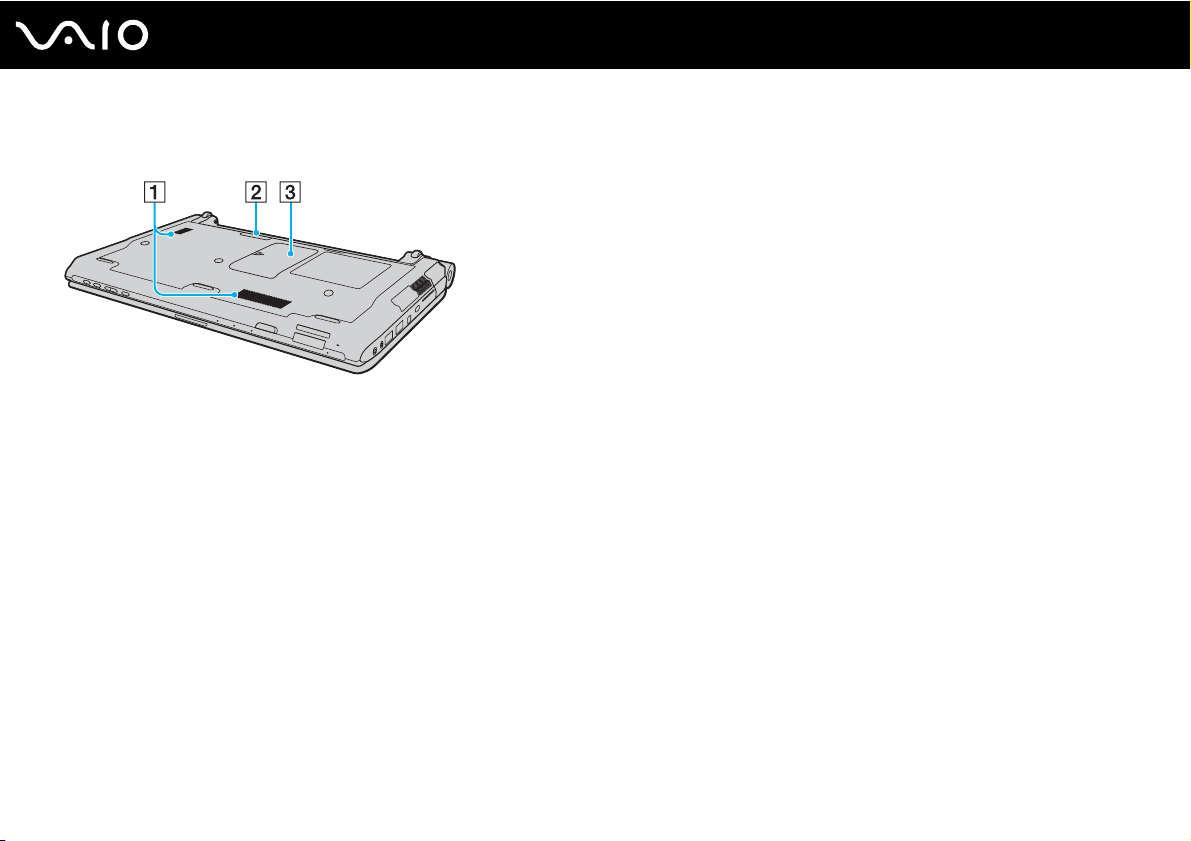
Spodná strana
A Vetracie otvory
B Zásuvka dokovacej stanice (strana 85)
C Kryt priestoru s pamät’ovými modulmi (strana 152)
22
nN
Začíname
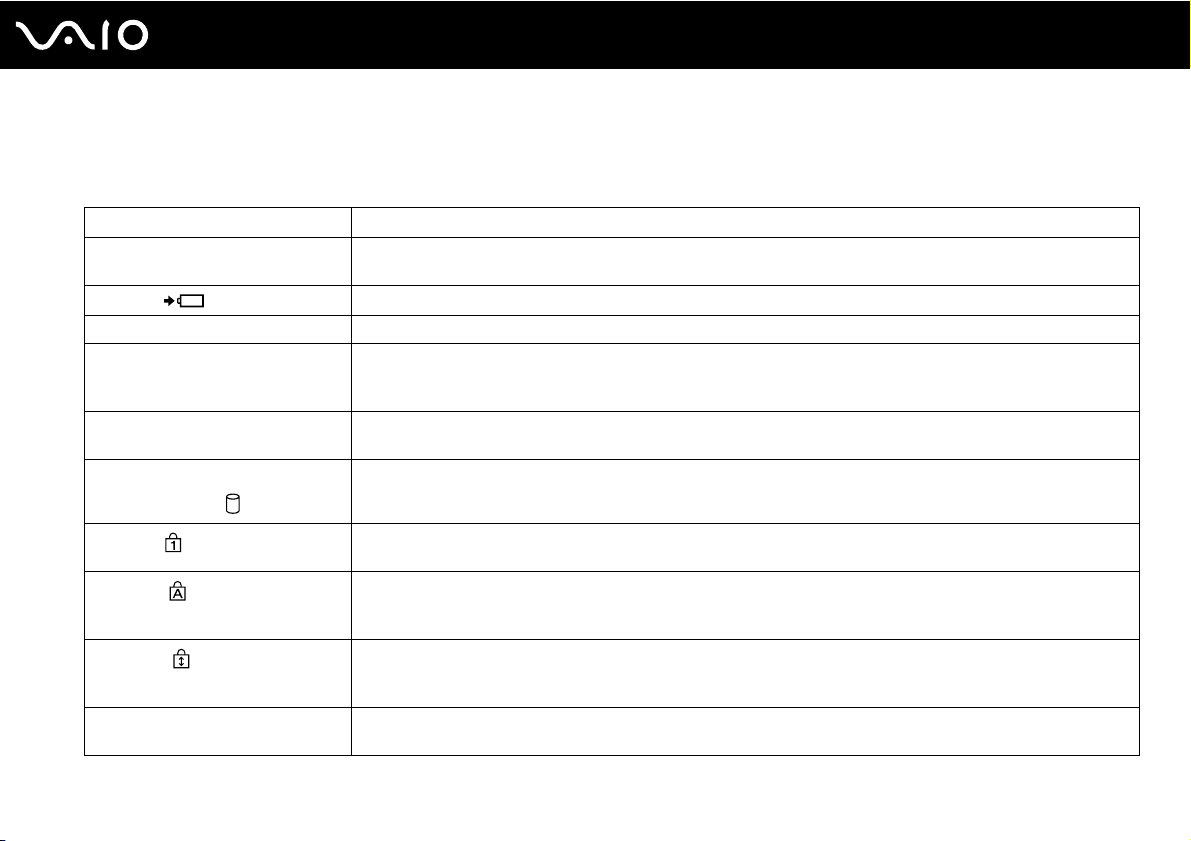
O kontrolných svetlách
Počítač je vybavený nasledujúcimi kontrolnými svetlami:
Kontrolné svetlo Funkcie
Napájanie 1 Keď je počítač zapnutý, svieti zelenou farbou, keď je počítač v režime spánku, pomaly bliká oranžovou farbou,
a keď je počítač v režime dlhodobého spánku alebo vypnutý, je zhasnuté.
Nabíjanie
Vstavaná kamera MOTION EYE Rozsvieti sa, keď sa kamera MOTION EYE používa.
Prístup k médiu Svieti počas čítania dát z pamät’ovej karty alebo zápisu dát na pamät’ovú kartu. (Keď toto kontrolné svetlo
Optická jednotka Rozsvieti sa, keď disk číta alebo zapisuje dáta. Keď je toto kontrolné svetlo zhasnuté, optický disk sa
Pevný disk
/Optická jednotka
Num lock
Caps lock
Scroll lock
WIRELESS Rozsvieti sa po zapnutí spínača WIRELESS za predpokladu, že v okne VAIO Smart Networ k je aktivovaná
* V závislosti od modelu, ktorý ste zakúpili, konfigurácia úložných zariadení vo vašom počítači môže zahrňovat’ aj vstavaný flashový disk.
*
Konfiguráciu vášho počítača zistíte z technických údajov prístupných on-line.
Svieti, keď sa batéria nabíja. Ďalšie informácie nájdete v časti Nabíjanie batérie (strana 28).
svieti, neuvádzajte počítač do režimu spánku ani ho nevypínajte.) Keď je toto kontrolné svetlo zhasnuté,
pamät’ová karta sa nepoužíva.
nepoužíva.
Rozsvieti sa, keď disk číta alebo zapisuje dáta. Keď toto kontrolné svetlo svieti, neuvádzajte počítač do režimu
spánku ani ho nevypínajte.
Stlačením klávesu Num Lk sa aktivuje numerická klávesnica. Ďalším stlačením klávesu sa numerická
klávesnica deaktivuje. Keď je toto kontrolné svetlo zhasnuté, numerická klávesnica nie je aktívna.
Po stlačení klávesu Caps Lock píšete veľké písmená. Keď toto kontrolné svetlo svieti a stlačíte kláves Shift,
píšete malé písmená. Ďalším stlačením klávesu kontrolné svetlo vypnete. Po zhasnutí kontrolného svetla Caps
lock sa obnoví normálne písanie.
Stlačením klávesu Scr Lk zmeníte spôsob, akým sa posúva zobrazenie na displeji. Po zhasnutí kontrolného
svetla Scroll lock sa obnoví normálne posúvanie. Funkcia klávesu Scr Lk sa mení v závislosti od programu,
ktorý používate. Nefunguje so všetkými programami.
jedna alebo niekoľko možností.
23
nN
Začíname
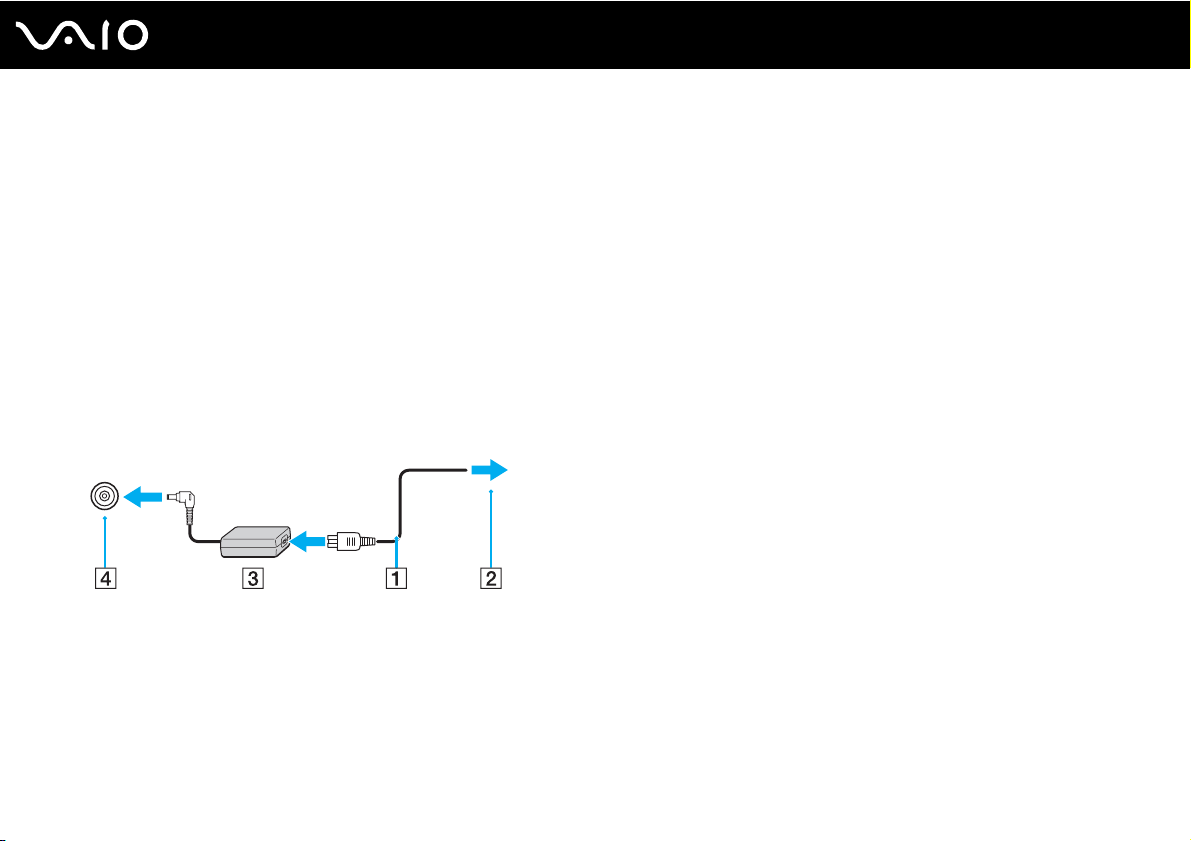
24
nN
Začíname
Pripojenie napájacieho zdroja
Ako napájací zdroj pre počítač sa dá použit’ siet’ový adaptér alebo nabíjateľná batéria.
Používanie siet’ového adaptéra
✍
Používajte iba siet’ový adaptér dodaný s vaším počítačom.
Ako používat’ siet’ový adaptér
1 Jeden koniec siet’ovej šnúry (1) zapojte do siet’ového adaptéru (3).
2 Druhý koniec siet’ovej šnúry zapojte do siet’ovej zásuvky (2).
3 Kábel pripojený k siet’ovému adaptéru (3) zapojte do zásuvky DC IN (4) na počítači alebo na voliteľnej dokovacej stanici.
✍
Na úplné odpojenie počítača od siet’ového napájania vytiahnite siet’ový adaptér zo siet’ovej zásuvky.
Zabezpečte, aby siet’ová zásuvka bola dobre prístupná.
Ak zamýšľate počítač nepoužívat’ dlhšiu dobu, uveďte ho do režimu dlhodobého spánku. Pozrite čast’ Používanie režimu
dlhodobého spánku (strana 146). Tento režim nízkej spotreby šetrí čas pri vypnutí počítača a následnom obnovení jeho činnosti.
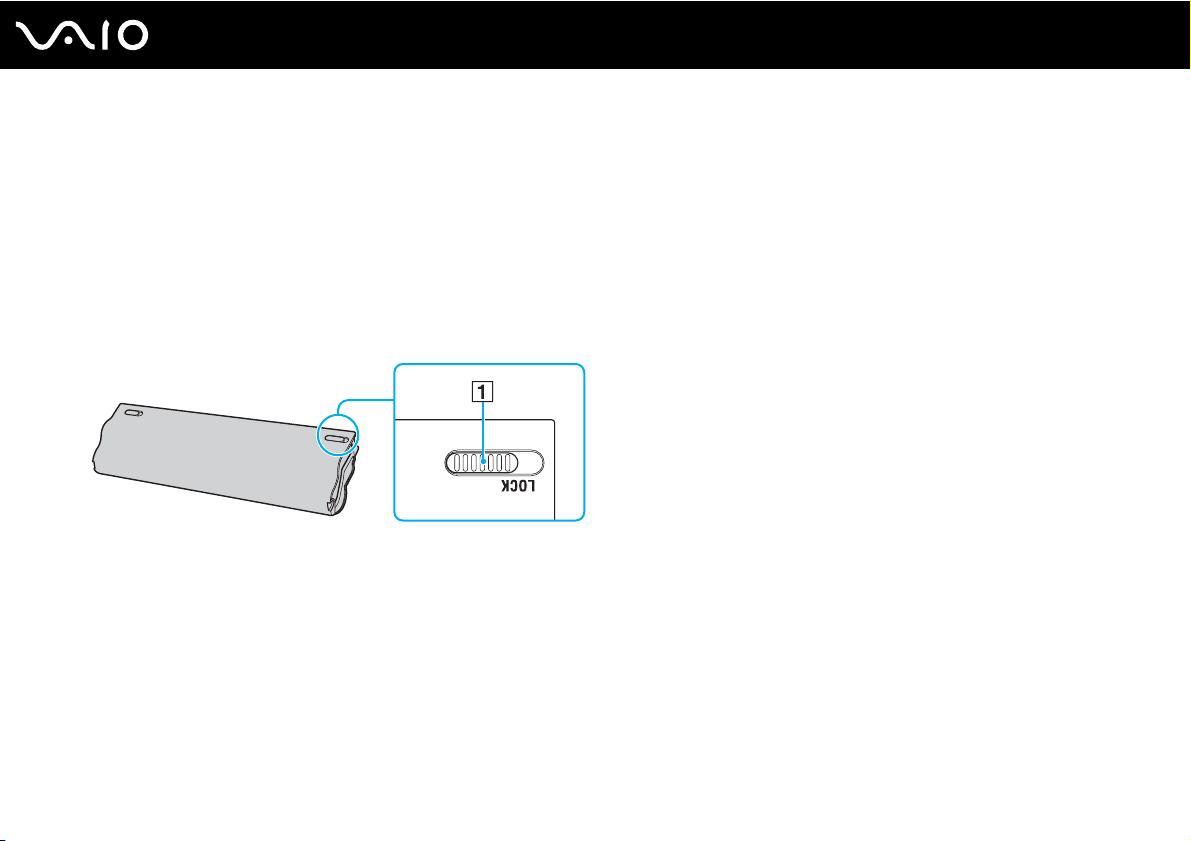
Používanie batérie
Batéria dodaná s počítačom nie je v momente dodávky úplne nabitá.
Inštalácia batérie
Ako nainštalovat’ batériu
1 Počítač vypnite a zatvorte veko s obrazovkou LCD.
2 Poistku batérie LOCK (1) posuňte smerom dovnútra.
25
nN
Začíname
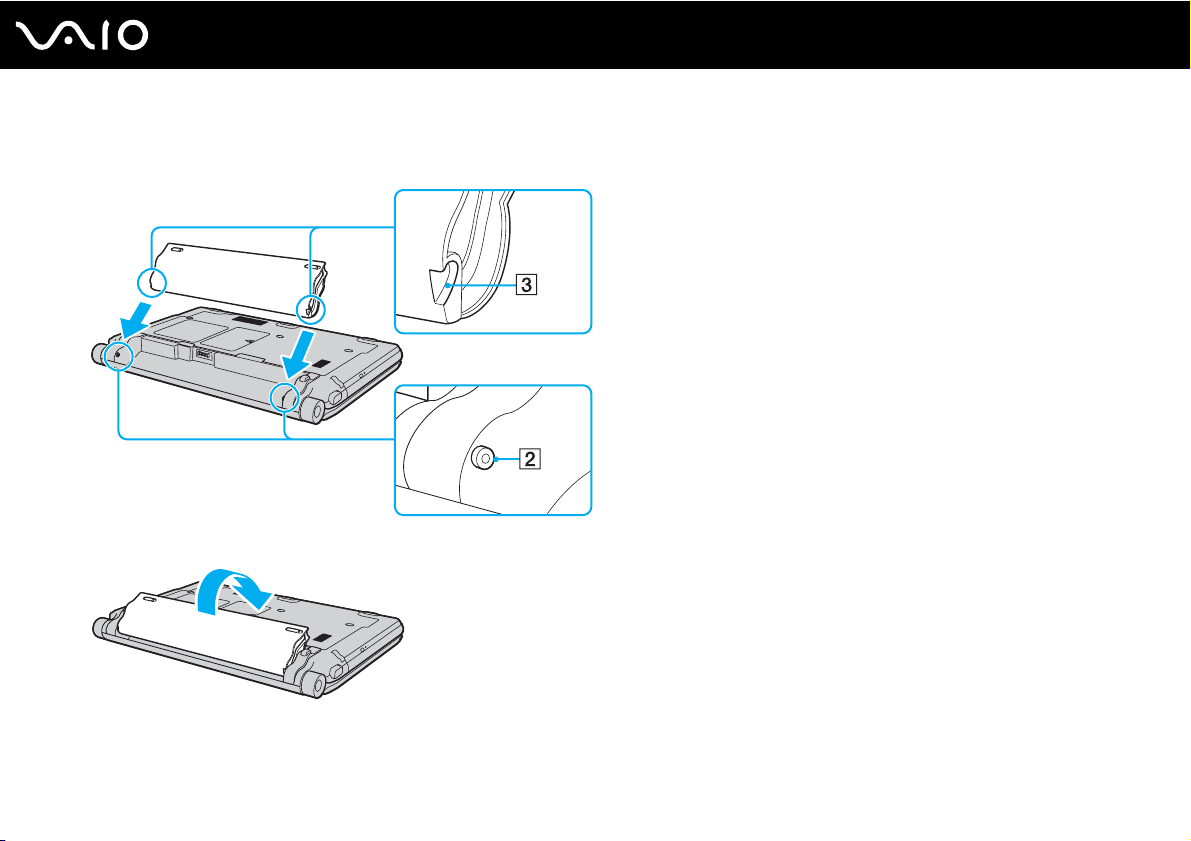
26
nN
Začíname
3 Batériu šikmo zasuňte do šachty tak, aby výstupky (2) na každej strane šachty zapadli do výrezov tvaru U (3) na každej
strane batérie.
4 Batériu otočte v smere šípky a zatlačte ju do šachty tak, aby zacvakla na svoje miesto.
5 Poistku batérie LOCK posuňte smerom von, aby sa batéria zaistila v počítači.
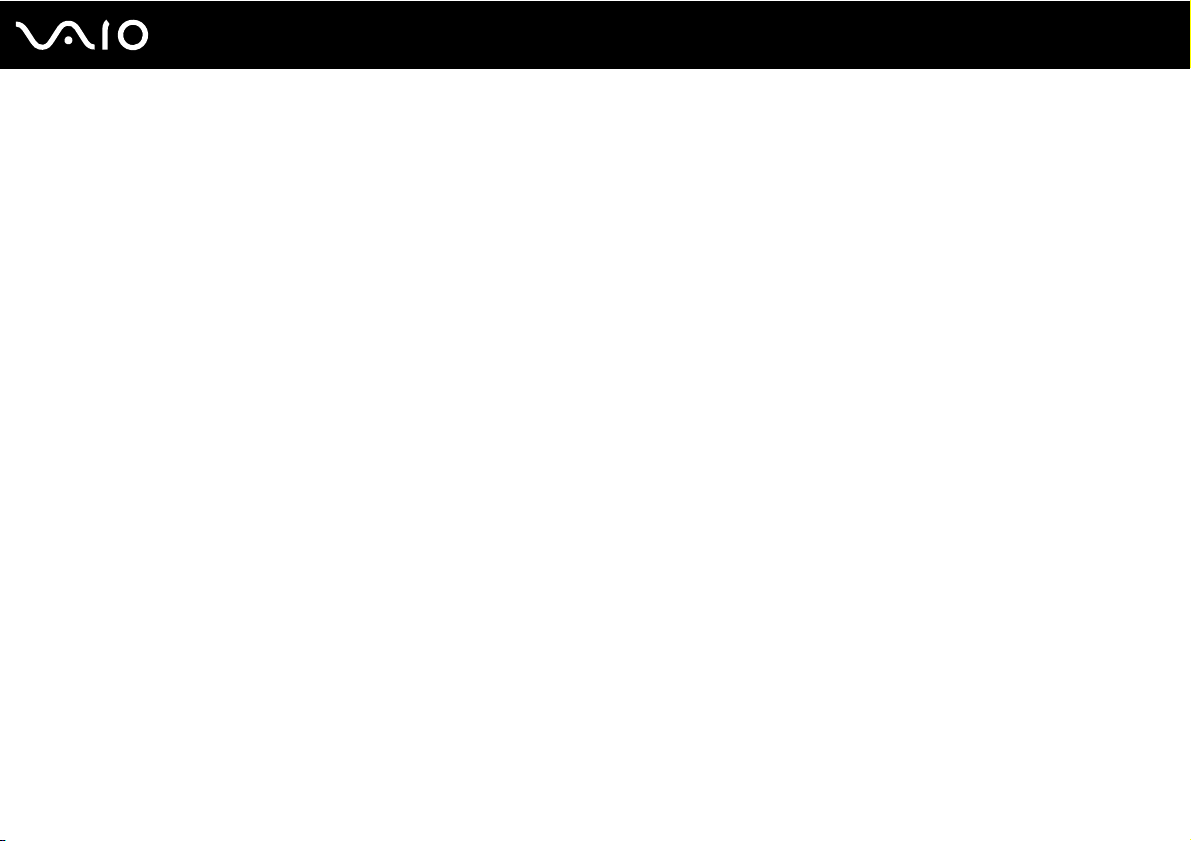
✍
Keď je počítač priamo pripojený na siet’ové napájanie a batéria je nainštalovaná, používa sa napájanie zo siet’ovej zásuvky.
!
Určité nabíjateľné batérie nespĺňajú štandardy kvality a bezpečnosti spoločnosti Sony. Z bezpečnostných dôvodov tento počítač
funguje iba s pôvodnými batériami Sony určenými pre tento model. V prípade nainštalovania neschváleného druhu batérie sa batéria
nenabije a počítač nebude fungovat’.
27
nN
Začíname
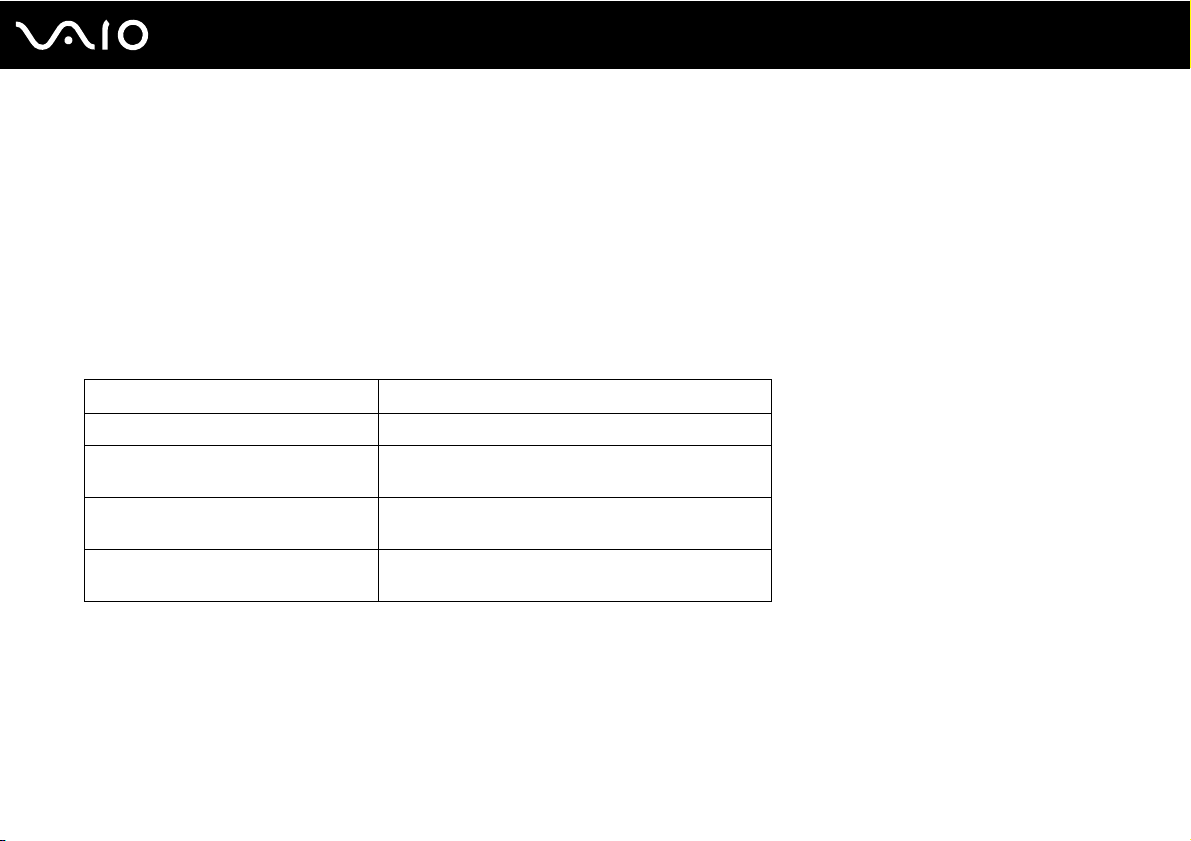
Nabíjanie batérie
Batéria dodaná s počítačom nie je v momente dodávky úplne nabitá.
Ako nabíjat’ batériu
1 Batériu nainštalujte.
2 K počítaču pripojte siet’ový adaptér.
Keď sa batéria nabíja, indikátor nabíjania sa rozsvieti. Keď batéria dosiahne úroveň nabitia blízko maximálnej úrovne
nabitia, ktorú ste zvolili pomocou funkcie starostlivosti o batériu, indikátor nabíjania zhasne. Ako nastavit’ požadovanú
maximálnu úroveň nabitia nájdete v časti Používanie funkcií nabíjania batérie (strana 30).
Stav indikátora nabíjania Význam
Svieti oranžovou farbou Batéria sa nabíja
Bliká spolu so zeleným indikátorom
napájania
Bliká spolu s oranžovým indikátorom
napájania
Rýchlo bliká oranžovou farbou Došlo ku chybe batérie z dôvodu zlyhania alebo
Batéria sa blíži úplnému vybitiu. (Štandardný režim)
Batéria sa blíži úplnému vybitiu. (Režim spánku)
odistenia batérie.
28
nN
Začíname
!
Batériu nabite, ako je popísané v tejto príručke od prvého nabitia batérie.
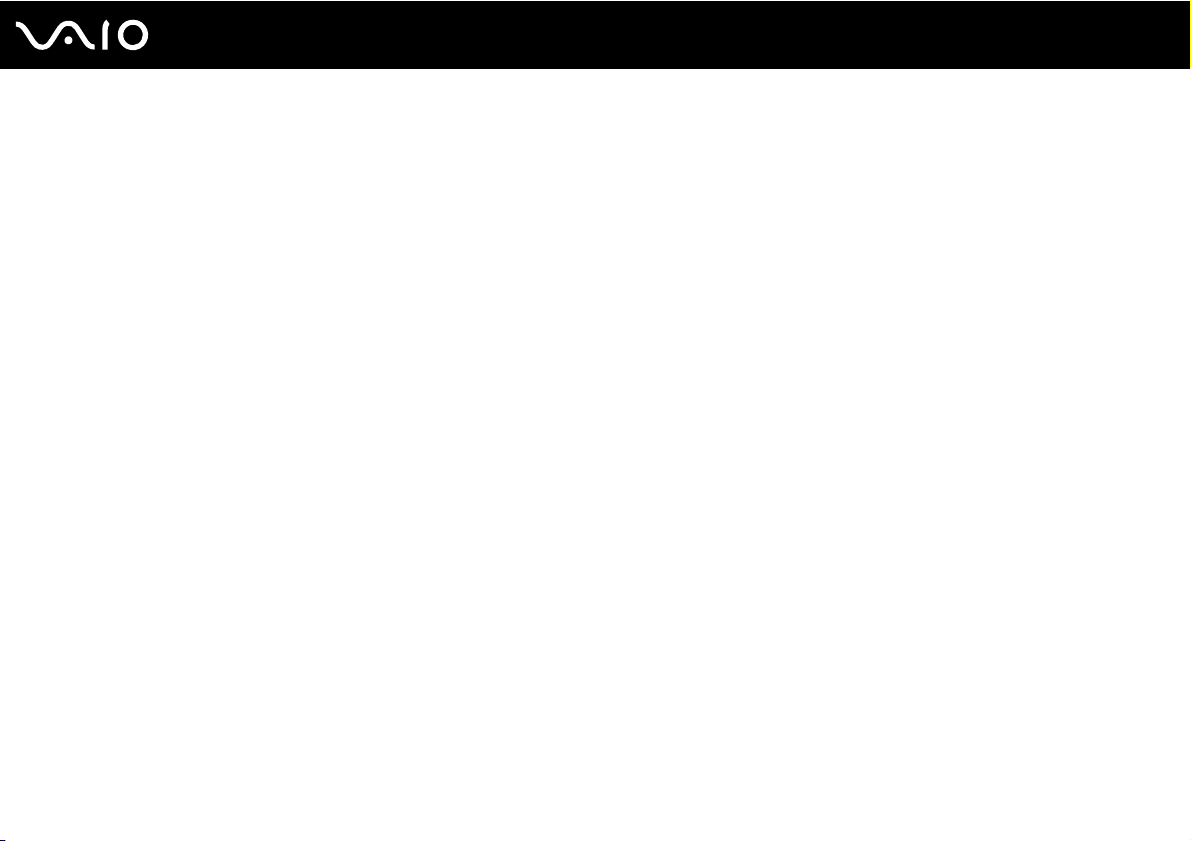
✍
Batériu nechávajte v počítači, keď je priamo pripojený na siet’ové napájanie. Počas používania počítača sa batéria ďalej nabíja.
Ak úroveň nabitia batérie klesne pod 10 %, mali by ste buď pripojit’ siet’ový adaptér a batériu opätovne nabit’, alebo počítač vypnút’
a nainštalovat’ úplne nabitú batériu.
Počítač je vybavený lítium-iónovou batériou, ktorá sa dá kedykoľvek opätovne nabit’. Nabíjanie čiastočnej vybitej batérie nemá vplyv
na životnost’ batérie.
V prípade používania niektorých softvérových aplikácií a periférnych zariadení sa počítač nemusí uviest’ do režimu dlhodobého spánku,
a to dokonca ani vtedy, keď je úroveň nabitia batérie nízka. Aby ste sa vyhli strate dát pri používaní napájania z batérie, mali by ste
vaše dáta často ukladat’ a manuálne aktivovat’ niektorý režim nízkej spotreby ako napr. režim spánku alebo režim dlhodobého spánku.
Ak sa batéria vybije, keď je počítač v režime spánku, stratíte všetky neuložené dáta. Návrat do predchádzajúceho pracovného stavu
nie je možný. Aby ste sa vyhli strate dát, mali by ste ich často ukladat’.
Keď je počítač priamo pripojený na siet’ové napájanie a batéria je nainštalovaná, používa sa napájanie zo siet’ovej zásuvky.
29
nN
Začíname

30
nN
Začíname
Používanie funkcií nabíjania batérie
Spôsob nabíjania batérie môžete zvolit’ pomocou Battery Charge Functions: Funkcia starostlivosti o batériu a funkcia
rýchleho nabíjania batérie. Funkcia starostlivosti o batériu predlžuje životnost’ batérie a funkcia rýchleho nabíjania batérie
vám umožňuje batériu rýchlo nabit’.
Ako zapnút’ funkciu starostlivosti o batériu a funkciu rýchleho nabíjania batérie
1 Kliknite na Štart, Všetky programy a VAIO Control Center.
2 Kliknite na Power Management a Battery Charge Functions.
3 Kliknutím zaškrtnite pole Enable Battery Care Function na pravej ploche a kliknite na Použit’.
4 Kliknutím zaškrtnite pole Enable Quick Charge Function na pravej ploche a kliknite na Použit’.
5 Kliknite na Advanced.
6 Zvoľte požadovanú maximálnu úroveň nabitia.
7 Kliknite na OK.
✍
Prípadne môžete stlačit’ tlačidlo S1 na spustenie VAIO Power Management Viewer a funkcie zapnút’.
Ako skontrolovat’ úroveň opotrebenia batérie
Vykonajte kroky 1 až 5 v časti Ako zapnút’ funkciu starostlivosti o batériu a funkciu rýchleho nabíjania batérie vyššie
a skontrolujte podrobné informácie. Ak je opotrebenie batérie príliš veľké, batériu nahraďte novou originálnou batériou Sony.
